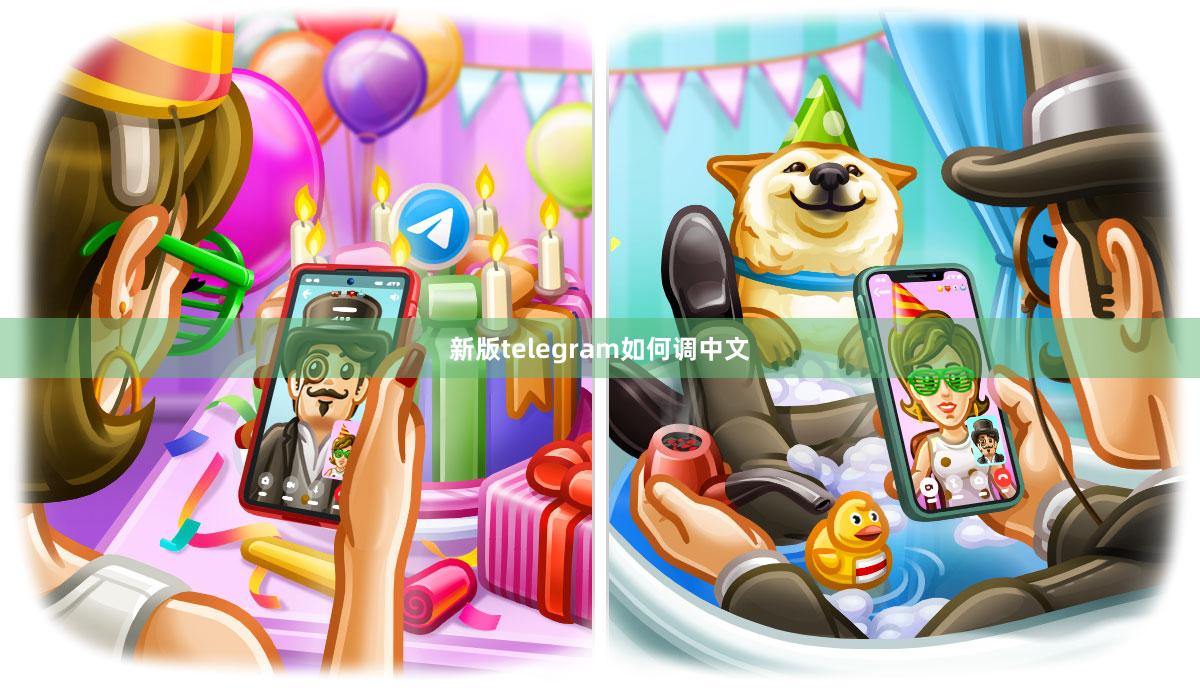telegram x如何清理缓存
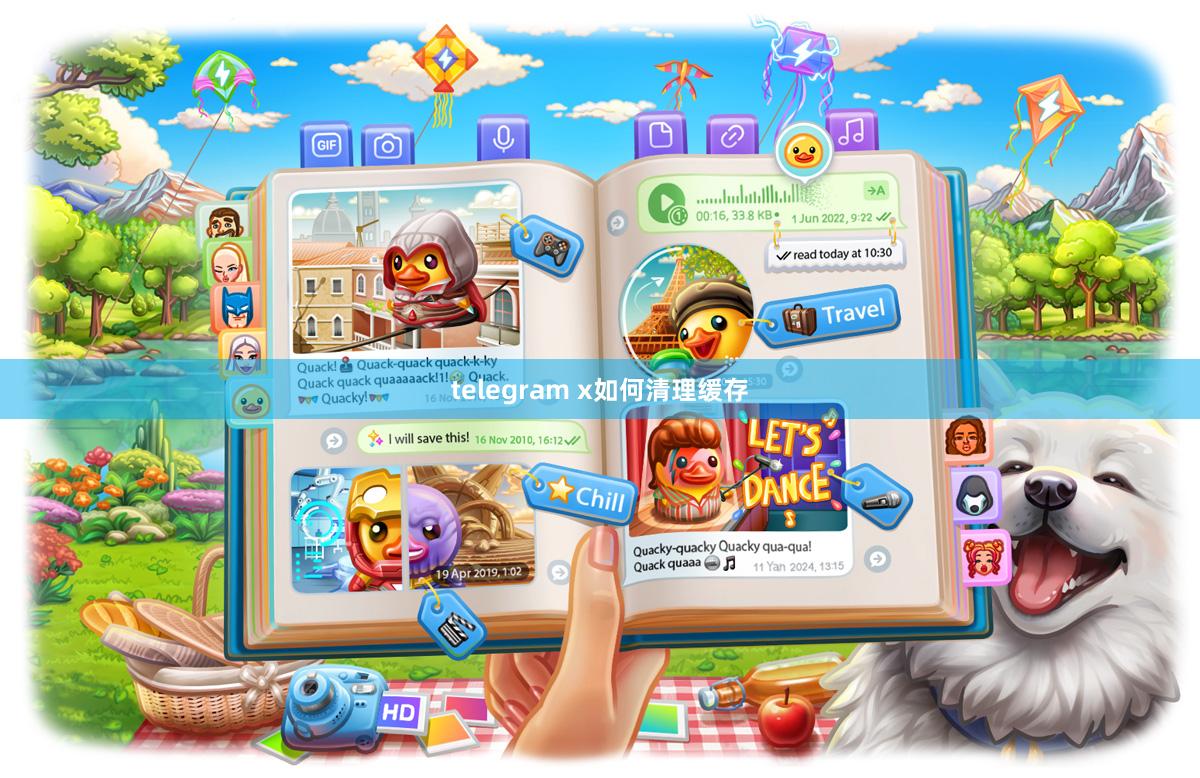
对于许多Telegram X用户来说,缓存管理是一个常见但容易被忽视的问题。随着使用时间的增长,应用缓存可能占用大量存储空间,导致设备运行变慢或出现功能异常。因此,定期清理缓存不仅能释放存储空间,还能提升应用性能。下面,我将基于联网搜索结果和用户经验,为您详细介绍如何在Telegram X中清理缓存,并提供一些实用建议。
为什么要清理Telegram X缓存?
Telegram X是Telegram的官方替代客户端,以其轻量化和高性能著称。但它同样会积累缓存数据,包括聊天中的媒体文件(如图片、视频和文档)、临时文件以及应用运行数据。这些缓存原本旨在加快加载速度,但长期不清理可能导致存储空间不足,甚至影响应用响应速度。例如,一些用户报告称,缓存过大后应用会出现卡顿或崩溃。因此,定期清理缓存是维护设备健康的重要步骤。
如何逐步清理Telegram X缓存
清理Telegram X缓存的过程简单直接,但需注意区分“清理缓存”和“删除数据”:清理缓存会移除临时文件,而删除数据则会重置应用,包括登录信息。以下是基于Android和iOS设备的通用步骤:
步骤1:打开Telegram X应用。进入主界面后,点击左上角的菜单按钮(三条横线)或滑动屏幕以打开侧边栏。
步骤2:进入设置。在菜单中找到“Settings”(设置)选项,并点击进入。这里通常包含账户、隐私和存储相关的配置。
步骤3:选择存储和数据。在设置列表中,查找“Data and Storage”(存储和数据)或类似名称的条目。点击后,您会看到“Storage Usage”(存储使用情况)或“Cache Settings”(缓存设置)。
步骤4:清理缓存。进入存储页面后,电报应用会显示缓存大小(例如“1.2 GB”)。点击“Clear Cache”(清理缓存)按钮,系统会提示您确认操作。确认后,缓存将被立即删除。部分版本还允许选择性清理,如仅删除媒体文件或特定聊天缓存,这可以通过“Manage Storage”选项实现。
如果您使用的是iOS设备,步骤类似,但界面可能略有不同。确保应用更新到最新版本,以避免操作差异。
额外提示和注意事项
清理缓存通常是安全的,但建议在操作前备份重要文件,因为某些媒体文件(如已下载的图片)可能会被移除。此外,如果清理后问题依旧,可以考虑更彻底的解决方案:卸载并重装应用。但这会删除所有本地数据,因此需提前同步聊天记录到云端。
为了减少缓存积累,您可以在设置中调整自动下载选项。例如,在“Data and Storage”中限制媒体文件自动下载,仅在使用Wi-Fi时进行,从而控制缓存增长。
总之,定期清理Telegram X缓存是优化设备性能的有效习惯。根据用户反馈,每月清理一次即可保持应用流畅。如果您遇到复杂问题,如缓存无法清除,建议查阅官方支持或社区论坛获取帮助。通过这些小技巧,您可以享受更高效、更清爽的通信体验。